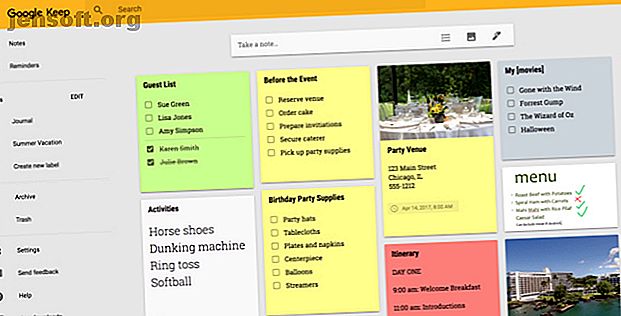
Google Keep vs. Evernote: Hvilken notatoppbevaring-app er best for deg?
Annonse
Du kan finne mange notisnettsteder og mobilapper, men Google Keep og Evernote Google Keep er et flott Evernote-alternativ, og det er grunnen til at Google Keep er et flott Evernote-alternativ, og det er derfor Google Keep slår notat og lister; Evernote hendene ned. Vi viser deg syv funksjoner som gjør det til et godt valg. Les mer er to veldig populære alternativer. Og det er med god grunn at de begge topper listen, slik du vil lese nedenfor.
Hvis du for øyeblikket er i Google Keep vs. Evernote-dilemmaet, kan valget være tøft. Så vi har satt sammen en liste over kriterier for å sammenligne de to og forhåpentligvis hjelpe deg med å bestemme hva som er best for deg.
Interface
Når det gjelder et enkelt, ukomplisert, intuitivt grensesnitt, har begge applikasjonene sin egen leveringsmåte.
Google Keep-grensesnitt
Google Keep tilbyr et ekstremt brukervennlig grensesnitt, uansett hvor du bruker det. Når du for eksempel lander på Google Keep-nettstedet, blir du møtt med notatene dine. Du kan bruke enten rutenett eller listevisning, opprette et nytt notat raskt og slå et nøkkelord i søkefeltet.

Google Keeps navigasjon er ordnet fint med lenker til Notater, påminnelser, etiketter, arkiv og innstillinger langs venstre side. Og som de fleste Google-tjenestens nettsteder, kan du få tilgang til kontoen din, varsler og andre Google-apper fra toppen.
Mobilappene for Google Keep gir deg et lignende grensesnitt som også er oversiktlig og enkelt.


Evernote-grensesnitt
Evernote-grensesnittet er mye annerledes enn Google Keep. Når du logger deg på Evernote-nettstedet, kan utseendet se litt rotete ut med det første. Fra venstre til høyre ser du Evernote-navigasjonen, en liste over notatene dine med alternativer for å sortere eller bruke Web Clipper, og deretter den siste notisen.
På toppen av det har du knapper for den åpne lappen, et alternativ for å oppgradere hvis du har en gratis konto, en delingsknapp og visningsknapp i full skjerm.

Du kan ta en titt på den nye Evernote Web-opplevelsen som er litt renere og tilbyr noen fargeseparatorer. Den er imidlertid bare tilgjengelig for nettlesere av Chrome og Safari.
Når det gjelder mobilappene til Evernote, vil du se en liste over notatene dine med et mindre uoversiktlig grensesnitt enn nettstedet når du logger inn. Du kan raskt opprette et nytt notat eller enkelt flytte mellom snarveier, profilen din, et søk og bærbare datamaskiner.


Sammendrag : For full enkelthet på nettet eller på din mobile enhet leverer Google Keep. Men som en nåværende Evernote-bruker kan jeg attestere at du blir vant til grensesnittet jo mer du bruker det.
Og snakk om Evernote-søkefunksjonen, visste du at du enkelt kan søke i en hel boksamling i Evernote Slik søker du i hele boksamlingen din med dette Evernote-systemet Hvordan søker du i hele boksamlingen med dette Evernote-systemet Vil du søke i alle de fysiske bøkene dine? Bruk dette enkle Evernote-systemet til å søke i passasjene du elsket. Les mer ?
Egenskaper
Sammen med et intuitivt grensesnitt er funksjonene som en applikasjon tilbyr viktige for avgjørelsen din. Google Keep og Evernote har disse forskjellige funksjonene til felles:
- Notater kan inkludere tekst, bilder, lenker og lister.
- Påminnelser hindrer deg i å glemme oppgaverelaterte notater.
- Etiketter (Google Keep) og tagger (Evernote) hjelper deg med å organisere og enkelt finne notater.
- Deling av notater er nyttig for samarbeid på jobb og hjemme.
- Ved å feste (Google Keep) og snarveier (Evernote) kan du raskt få tilgang til favorittnotater.
Det som gjør at en applikasjon skiller seg ut er de funksjonene konkurrenten ikke tilbyr. Her er særegne funksjoner for Google Keep og Evernote.
Google Keep Standout-funksjoner
- Kopier til Google Dokumenter : Kopier et notat til Google Dokumenter når du trenger å lage et langt dokument fra en enkel merknad.
- Praktiske stedsbaserte påminnelser : Lag en påminnelse om når du forlater jobben, kommer hjem eller går på kurs.
- Kul fargekoding : For en rask måte å kategorisere notatene dine på, gi dem farger for å identifisere visse på et øyeblikk.

Evernote Standout-funksjoner
- Robust teksteditor : Alternativene i notattekstredigereren kan minne deg om Microsoft Word eller Apple Pages. Du har mange formaterings-, font-, liste-, tabell-, justerings- og til og med subscript- og superskriptalternativer.
- Nyttig innebygd chat : Du kan chatte med andre Evernote-brukere rett fra webgrensesnittet eller mobilappene.
- Notebook Stacks : Organiser bærbare datamaskiner ved å gruppere dem ved å bruke Stacks. Dette lar deg holde notatbøker med lignende emner sammen.
- Praktisk Web Clipper-utvidelse : Evernote Web Clipper-nettleserutvidelsen lar deg fange websider eller deler av sider og pop dem rett inn på Evernote-kontoen din.

Sammendrag : Hvor Evernote kan komme på andreplass for et helt enkelt grensesnitt, gjør det opp med funksjonene. Google Keep har det grunnleggende for enkel notatlegging. Men Evernote gir deg mer fleksible og fullverdige notater som tar Maximize Evernote med 5 kraftige funksjoner Maksimer Evernote med 5 kraftige funksjoner Med over 100 millioner brukere er Evernote uten tvil favorittproduktets og notisbesparende verktøy for nettet. Vi setter søkelyset på 5 underverdsatte Evernote-funksjoner og detaljerer verdien av dem. Les mer og noteringsalternativer.
Brukervennlighet
Bortsett fra grensesnittet og funksjonsforskjellene mellom Google Keep og Evernote, lurer du kanskje på, hvor enkle er de å bruke? Uten å gå nærmere inn på detaljerte funksjoner, la oss se hvor enkelt det er å gjøre det du virkelig trenger, som er å lage en rask merknad for å få tilgang til senere.
Opprettelse av Google Keep Note
Når du treffer Google Keep-nettstedet og logger på, kan det ikke være enklere å lage en lapp. Klikk på Legg inn en merknad- boksen, skriv inn lappen og klikk Lukk . Det er det. Notatet ditt vises øverst på siden. Selvfølgelig kan du legge til en tittel, farge og andre tillegg. Men for rask og enkel notatfangst som setter lappen din på hovedskjermen, er Google Keep en vinner.

Evernote Notatskaping
Når du logger deg på Evernote-siden, kan du også lage et notat raskt. Klikk på knappen Ny merknad (plustegn) til venstre, skriv inn lappen og trykk på Ferdig . Samme som med Google Keep, kan du legge til en tittel. Og som nevnt i funksjonene, kan du formatere det hvis du vil.

Den nye lappen din vises på hoveddelen av siden til du oppretter en ny. Og avhengig av hvordan du sorterer notatene dine til venstre, kan de vises øverst på listen. Det eneste som kanskje ikke er så enkelt, er å finne lappen din senere hvis du ikke legger den i en spesifikk notisbok eller gir den en kode.
Sammendrag : Både Google Keep og Evernote lar deg fange notater raskt, det er det ingen tvil om. Men for faktisk notering og finne dem senere, kan det ta litt lenger tid å organisere notatene dine ordentlig i Evernote.
Pris
Kostnaden for enhver applikasjon eller tjeneste er alltid et hensyn når du bestemmer mellom to gode alternativer. Google Keep gjør dette enkelt; det er gratis. Uansett hvor du får tilgang til det, hvor lenge du bruker det, eller hvilke funksjoner du velger å bruke, er Google Keep gratis.
Evernote er litt annerledes i prisklassen. Du kan bruke Evernote Basic gratis på to enheter (tilgjengelighetsliste nedenfor) med begrensede funksjoner. For ubegrensede enheter, større notatstørrelse og opplastingsgrenser, integrasjoner og mer, kan du registrere deg for Evernote Premium eller Evernote Business for team.
Hver av Evernotes betalte planer er abonnementsbasert, per bruker, per måned.
Sammendrag : Hvis du bare vil ha en gratis app med grunnleggende notatfunksjoner, er Google Keep et godt valg og gir ingen bekymringer for ekstra kjøp. Evernote Basic er også et solid valg gratis hvis du bare planlegger å bruke det vesentlige uten behov for en betalt plan. Men hvis du virkelig vil ha alle klokkene og fløytene og ikke har noe imot en prislapp, kan du se nærmere på Evernote Premium.
Tilgjengelighet
Når du holder på med en enkel, men likevel viktig sammenligning, er Google Keep og Evernote tilgjengelige. Dette gir deg en oversikt over plattformene du kan bruke dem på, og lenkene for å ta tak i den du har valgt.
Google Keep er tilgjengelig på Android, iOS, Chrome-nettleseren som en utvidelse og nettet.
Last ned : Google Keep for Android | iOS (gratis)
Installer : Google Keep for Chrome (gratis)
Tilgang : Google Keep på nettet
Evernote er tilgjengelig på Android, iOS, macOS, Windows og nettet. Du kan også sjekke ut Evernote Web Clipper som en utvidelse på de fem store nettleserne.
Last ned : Evernote for Android | iOS (gratis)
Last ned : Evernote for macOS | Windows (gratis)
Installer : Evernote Web Clipper for Chrome | Edge | Firefox | Opera | Safari (gratis)
Tilgang : Evernote på nettet
Merk at nettleserutvidelsene ovenfor er offisielle tillegg fra hvert selskap. Du kan finne flere tredjepartsutvidelser for både Google Keep og Evernote.
Sammendrag : Det er tydelig at Google Keep ikke er så mye tilgjengelig som Evernote. Så ta et øyeblikk for å finne ut nøyaktig hvor du trenger å bruke appen og se hvilken du har dekket bedre.
Ta notat
Forhåpentligvis vil denne sammenligningen av Google Keep mot Evernote gi deg litt å tenke på. Legg merke til likhetene og forskjellene når du tar din beslutning og lykke til med den valgte!
Og hvis du har valgt Google Keep, kan du se på mer kreative måter å bruke det på. 10 kreative måter å bruke Google Keep hver dag 10 kreative måter å bruke Google Hold hver dag. Google Keep er en enkel notat-app. Men enkelheten skjuler nytten. Her er ti tips og ideer du kan bruke Google Keep til de små hverdagslige tingene i livet. Les mer . Hvis du har valgt Evernote, kan du åpne vår nyttige, uoffisielle Evernote-manual. Hvordan bruke Evernote: Den uoffisielle manualen Hvordan bruke Evernote: Den uoffisielle manualen Det tar lang tid å lære hvordan du bruker Evernote på egen hånd. Dette er grunnen til at vi har satt sammen denne guiden for å vise deg hvordan du kan dra full nytte av de viktigste Evernote-funksjonene. Les mer .
Utforsk mer om: Tilbake til skolen, Utdanningsteknologi, Evernote, Google Keep, Notat-apper, studietips.

